Przewodnik usuwania Cry36 ransomware (odinstalować Cry36 ransomware)
Cry36 ransomware jest unikatowa wersja wirusa CryptON (Nemezis), który koduje pliki przy użyciu kryptograficznych szyfry i nie chce odwrócić szyfrowanie, aż ofiara płaci wymaganą sumę pieniędzy (okup). To tworzy plik o nazwie ### ODSZYFROWAĆ moje pliki ### .txt, który posiada instrukcje jak odzyskać zaszyfrowane rekordy. Ten złośliwy wirus różni się od innych wersji CryptON, takich jak Cry128 lub Cry9, ponieważ pliki, które szyfruje okazują się być 36 bajtów większy niż ich oryginalne kopie.
Ransomware skanuje wszystkie foldery systemowe i szyfruje danych z konkretnymi rozszerzeniami plików.
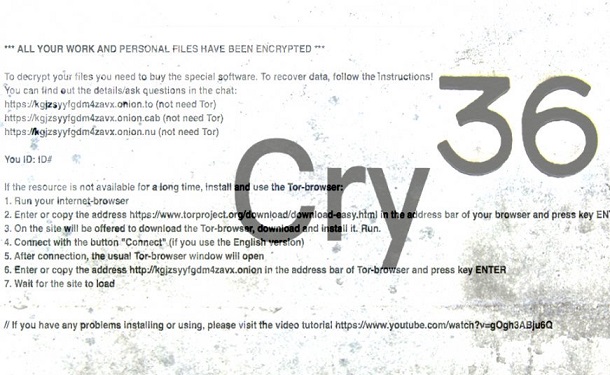
Pobierz za darmo narzędzie do usuwaniaAby usunąć Cry36 ransomware
Po szyfrowania pliku docelowego, złośliwe oprogramowanie dodaje określony ciąg do nazwy pliku. Nowe rozszerzenia składa się ofiary ID, adres e-mail przestępcy i losowe rozszerzenia 4 znaków. Ofiary już zgłoszone następujące rozszerzenia:
.id-2559797930_[mk.smoke@aol.com].a97rq;
.id-1163283255_[liukang@mortalkombat.su].aj29p;
.2271021857_[mk.rain@aol.com].be87r.
Ransomware nie wskazuje, jaka ilość pieniędzy należy zwrócić w celu uzyskania odszyfrowujący Nemesis. Zamiast tego sugeruje pisanie do przestępców adres e-mail, aby uzyskać instrukcje. Obecnie znanego adresu e-mail są mk.smoke@aol.com, liukang@mortalkombat.su i mk.rain@aol.com. Przestępcy poprosić zapewnić ofiary identyfikator w wiadomości, aby je, a także linki do strony .onion z okna rozmowy (alternatywny sposób na kontakt z cyber-przestępców). Jeśli pliki zostały zaszyfrowane przez złośliwego szkodnika i nie można ich otworzyć, nie traćcie nadziei je zobaczyć jeszcze raz – malware naukowcy może uda Ci się próby stworzenia wolna decrypter. Do tego czasu należy spróbować rozwiązania do odzyskiwania danych, które opisaliśmy na końcu tego postu. Przed przystąpieniem do pobierania narzędzia do odzyskiwania danych, należy usunąć Cry36 ransomware z uninstaller potężny malware. Chcemy również dodać, że odszyfrowujący wydany dla CryptON wcześniejsze wersje nie działają na ten wariant ransomware.
Ransomware został rozprowadzony w podobny sposób przez lata. Mimo, że niektóre części strategii dystrybucji były dopasowywane i poprawie, możemy powiedzieć, że większość tych złośliwych wirusów są nadal są rozpowszechniane za pomocą złośliwego spamu. Innymi słowy oszuści dodać złośliwych plików do wiadomości e-mail i wysłać je do setki kont e-mail na całym świecie. Po otwarciu załącznika wiadomości e-mail, ofiara pozwala ransomware do systemu. Jednak niedawno napastnicy zaczęli polegają na swoich atakach RDP. Z tego powodu zalecamy użytkownikom używanie silnych haseł dla kont dostępu zdalnego do sieci komputerowej. Wreszcie posiadające aktualne anty malware software i kopia zapasowa jest koniecznością. Jeśli nie masz jeden z nich, zwiększa ryzyko utraty prywatnych plików. Na początku, że chcemy ostrzec, że nie wszystkie warianty szkodnika są crackable i tylko, ponieważ naukowcom udało się pokonać Cry36, to nie znaczy, że inny wariant ransomware mogą być analizowane i to skutecznie odwrócone. Na przykład pliki zablokowane przez Cerber nie są dostępne przy użyciu innych narzędzi, z wyjątkiem tych, które deweloperzy ransomware sugerują zakupu dla śmieszne kwoty pieniędzy.
Jak usunąć Cry36 ransomware?
Nie próbuj uzyskać dostęp do danych, aż do całkowitego usunięcia Cry36 ransomware. Ransomware musi być usunięty ostrożnie, ponieważ pozostawiając żadnych jego pozostaje w systemie otwiera luk w zabezpieczeniach i zwiększa ryzyko zachorowania w przyszłości bardziej niebezpieczne wirusy. Nie trać czasu i usunąć złośliwe oprogramowanie zgodnie z instrukcjami usuwania Cry36 ransomware, dostarczony przez nas. Po odinstalowaniu programu, wirus, spójrz na rozwiązania w zakresie odzyskiwania danych dostarczonych na samym końcu strony. Usuń Cry36 ransomware bez czekania.
Dowiedz się, jak usunąć Cry36 ransomware z komputera
- Krok 1. Jak usunąć Cry36 ransomware z Windows?
- Krok 2. Jak usunąć Cry36 ransomware z przeglądarki sieci web?
- Krok 3. Jak zresetować przeglądarki sieci web?
Krok 1. Jak usunąć Cry36 ransomware z Windows?
a) Usuń Cry36 ransomware związanych z aplikacji z Windows XP
- Kliknij przycisk Start
- Wybierz Panel sterowania

- Wybierz Dodaj lub usuń programy

- Kliknij na Cry36 ransomware związanych z oprogramowaniem

- Kliknij przycisk Usuń
b) Odinstaluj program związane z Cry36 ransomware od Windows 7 i Vista
- Otwórz menu Start
- Kliknij na Panel sterowania

- Przejdź do odinstalowania programu

- Wybierz Cry36 ransomware związanych z aplikacji
- Kliknij przycisk Odinstaluj

c) Usuń Cry36 ransomware związanych z aplikacji z Windows 8
- Naciśnij klawisz Win + C, aby otworzyć pasek urok

- Wybierz ustawienia i Otwórz Panel sterowania

- Wybierz Odinstaluj program

- Wybierz program, związane z Cry36 ransomware
- Kliknij przycisk Odinstaluj

Krok 2. Jak usunąć Cry36 ransomware z przeglądarki sieci web?
a) Usunąć Cry36 ransomware z Internet Explorer
- Otwórz przeglądarkę i naciśnij kombinację klawiszy Alt + X
- Kliknij Zarządzaj add-ons

- Wybierz polecenie Paski narzędzi i rozszerzenia
- Usuń niechciane rozszerzenia

- Przejdź do wyszukiwania dostawców
- Usunąć Cry36 ransomware i wybrać nowy silnik

- Naciśnij klawisze Alt + x ponownie i kliknij na Opcje internetowe

- Zmiana strony głównej, na karcie Ogólne

- Kliknij przycisk OK, aby zapisać dokonane zmiany
b) Wyeliminować Cry36 ransomware z Mozilla Firefox
- Otworzyć mozille i kliknij na menu
- Wybierz Dodatki i przenieść się do rozszerzenia

- Wybrać i usunąć niechciane rozszerzenia

- Ponownie kliknij przycisk menu i wybierz Opcje

- Na karcie Ogólne zastąpić Strona główna

- Przejdź do zakładki wyszukiwania i wyeliminować Cry36 ransomware

- Wybierz swojego nowego domyślnego dostawcy wyszukiwania
c) Usuń Cry36 ransomware z Google Chrome
- Uruchom Google Chrome i otworzyć menu
- Wybierz więcej narzędzi i przejdź do rozszerzenia

- Zakończyć rozszerzenia przeglądarki niechcianych

- Przejdź do ustawienia (w ramach rozszerzenia)

- Kliknij przycisk Strona zestaw w sekcji uruchamianie na

- Zastąpić Strona główna
- Przejdź do wyszukiwania i kliknij przycisk Zarządzaj wyszukiwarkami

- Rozwiązać Cry36 ransomware i wybierz nowy dostawca
Krok 3. Jak zresetować przeglądarki sieci web?
a) Badanie Internet Explorer
- Otwórz przeglądarkę i kliknij ikonę koła zębatego
- Wybierz Opcje internetowe

- Przenieść na kartę Zaawansowane i kliknij przycisk Reset

- Włącz usuwanie ustawień osobistych
- Kliknij przycisk Resetuj

- Odnawiać zapas towarów Internet Explorer
b) Zresetować Mozilla Firefox
- Uruchomienie Mozilla i otworzyć menu
- Kliknij na pomoc (znak zapytania)

- Wybierz, zywanie problemów

- Kliknij przycisk Odśwież Firefox

- Wybierz polecenie Odśwież Firefox
c) Badanie Google Chrome
- Otwórz Chrome i kliknij w menu

- Wybierz ustawienia i kliknij przycisk Wyświetl zaawansowane ustawienia

- Kliknij przycisk Resetuj ustawienia

- Wybierz opcję Reset
d) Resetuj Safari
- Uruchamianie przeglądarki Safari
- Kliknij na Safari ustawienia (prawym górnym rogu)
- Wybierz opcję Resetuj Safari...

- Pojawi się okno dialogowe z wstępnie zaznaczone elementy
- Upewnij się, że zaznaczone są wszystkie elementy, które należy usunąć

- Kliknij na Reset
- Safari zostanie automatycznie ponownie uruchomiony
* SpyHunter skanera, opublikowane na tej stronie, jest przeznaczony do użycia wyłącznie jako narzędzie do wykrywania. więcej na temat SpyHunter. Aby użyć funkcji usuwania, trzeba będzie kupić pełnej wersji SpyHunter. Jeśli ty życzyć wobec odinstalować SpyHunter, kliknij tutaj.

